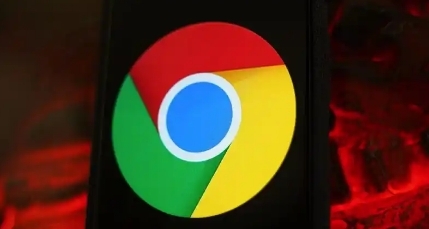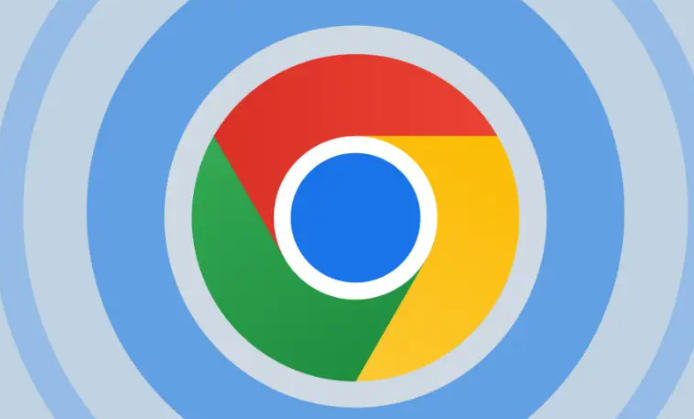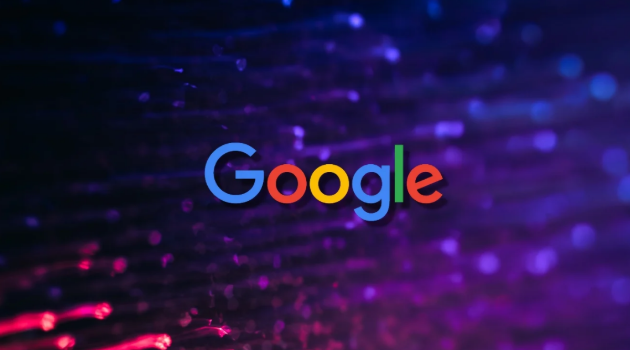当前位置:
首页 > 谷歌浏览器下载安装包无法写入磁盘修复
谷歌浏览器下载安装包无法写入磁盘修复
时间:2025年06月11日
来源:谷歌浏览器官网
详情介绍
1. 检查磁盘空间:打开“此电脑”,查看安装谷歌浏览器的目标磁盘分区剩余空间。若空间不足,可删除该分区中的一些不必要的文件或程序,如临时文件、旧的下载文件、不常用的软件等,以释放足够的空间用于安装浏览器。
2. 更改安装路径:在Chrome安装程序启动时,若有“自定义安装”选项,点击后选择空间充足的磁盘分区作为安装目标目录,确保安装包保存的位置有足够的空间来存放谷歌浏览器的安装文件及相关数据。
3. 清理系统缓存:按下`Win+R`键,输入`cleanmgr`命令,选择C盘并点击“清理系统文件”,删除临时更新文件(如`Windows Update.log`)和回收站内容,提升磁盘可用空间,同时清理系统运行时产生的缓存文件,这些文件可能会占用大量磁盘空间并影响安装程序的正常运行。
4. 以管理员身份运行安装包:右键点击谷歌浏览器安装包,选择“以管理员身份运行此程序”。这样可以避免因权限不足而导致无法写入磁盘的问题,确保安装程序有足够的权限在目标磁盘上进行文件的创建和写入操作。
5. 检查安装包完整性:若安装包在下载过程中出现损坏或不完整,也可能导致无法写入磁盘。可重新从谷歌官方网站下载最新版的浏览器安装包,然后再次尝试安装。
6. 关闭安全软件:部分安全软件可能会误将谷歌浏览器安装包视为潜在威胁而阻止其写入磁盘。在安装前,可暂时关闭电脑上的杀毒软件、防火墙等安全软件,然后再次运行安装程序。但安装完成后,建议及时开启安全软件以确保电脑安全。
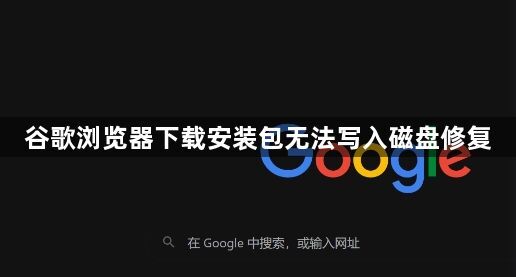
1. 检查磁盘空间:打开“此电脑”,查看安装谷歌浏览器的目标磁盘分区剩余空间。若空间不足,可删除该分区中的一些不必要的文件或程序,如临时文件、旧的下载文件、不常用的软件等,以释放足够的空间用于安装浏览器。
2. 更改安装路径:在Chrome安装程序启动时,若有“自定义安装”选项,点击后选择空间充足的磁盘分区作为安装目标目录,确保安装包保存的位置有足够的空间来存放谷歌浏览器的安装文件及相关数据。
3. 清理系统缓存:按下`Win+R`键,输入`cleanmgr`命令,选择C盘并点击“清理系统文件”,删除临时更新文件(如`Windows Update.log`)和回收站内容,提升磁盘可用空间,同时清理系统运行时产生的缓存文件,这些文件可能会占用大量磁盘空间并影响安装程序的正常运行。
4. 以管理员身份运行安装包:右键点击谷歌浏览器安装包,选择“以管理员身份运行此程序”。这样可以避免因权限不足而导致无法写入磁盘的问题,确保安装程序有足够的权限在目标磁盘上进行文件的创建和写入操作。
5. 检查安装包完整性:若安装包在下载过程中出现损坏或不完整,也可能导致无法写入磁盘。可重新从谷歌官方网站下载最新版的浏览器安装包,然后再次尝试安装。
6. 关闭安全软件:部分安全软件可能会误将谷歌浏览器安装包视为潜在威胁而阻止其写入磁盘。在安装前,可暂时关闭电脑上的杀毒软件、防火墙等安全软件,然后再次运行安装程序。但安装完成后,建议及时开启安全软件以确保电脑安全。